Como despachar (emitir guia de despacho) desde factura electronica emitida.
https://www.obuma.cl/ayuda/articulo/280/como-despachar-emitir-guia-de-despacho-desde-factura-electronica-emitidaPara emitir una guia de despacho desde una factura electronica emitida debe reqalizar los siguientes pasos:
1-) Emitida la factura electronica, se procede a emitir la guia de despacho la cual puede ser con despacho total o parcial, desde el mismo folio de la factura electronica en el boton azul a la derecha debe hacer click y seleccionar la opcion Despechar (Emitir Guia de Despacho).
2-) Debe indicar los items que se despacharan, esta opcion es exclusiva para Despacho Total de la Mercaderia, las cantidades despachadas parcialmente son de control por parte del cliente.
En caso de que la guia sea para entrega parciales debe indicar la cantidad o eliminar los items que no se despacharan, si el despacho es de forma total se dejan todos los items.
3-) Debe ingresar la informacion correspondiente en Tipo de traslado y Tipo de despacho, revise todos los datos de la guia de despacho, si estan correctos el ultimo paso es Guardar el documento.
Una vez realizados cada uno de los pasos mencionados anteriormente, se creara una guia de despacho que indicara los productos que se despacharon y la misma mostrara que fue facturada. Esta guia no movera inventario, ya que el movimiento de inventario fue realizado por un documento precedente.
Observaciones:
Si usted tiene en el sistema habilitada la opcion Rebajar Stock al realizar ventas, y al momento de emitir la Guia de despacho su stock de productos es menor o igual al indicado en la guia emitida, el sistema no le permitira crear este documento (guia de despacho). Para poder realizar la guia de despacho debe desmarcar momentaneamente esta opcion y luego de terminar el procedimiento se vuelve a marcar la condicion Rebajar Stock al realizar ventas.
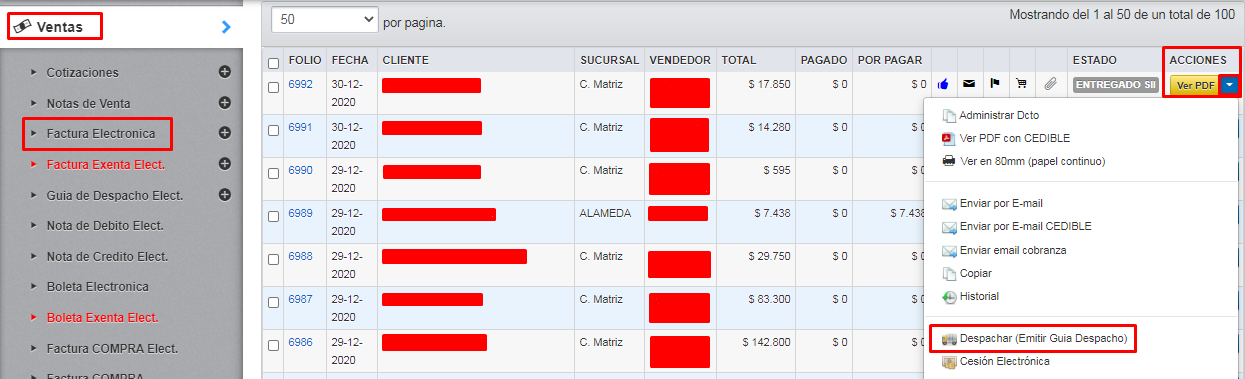

 erp
erp